In einem meiner letzten Beiträge ging es um das Freigeben und Zusammenarbeiten im Power BI Service, jedoch ausschließlich für Mitglieder desselben Tenants, oder einfacher ausgedrückt, für Nutzer derselben Domäne (z. B. Nutzer@MeineDomäne.de). Im vorliegenden Beitrag zeige ich Dir, wie man auch externe Nutzer dazu einladen kann, freigegebene Power BI-Artefakte zu konsumieren.
Als Abonnent meines Newsletters erhältst Du die Beispieldateien zu den Beiträgen dazu. Hier geht’s zum Abonnement des Newsletters!
Freigeben, aber nicht Zusammenarbeiten
Während es mir bei Nutzern derselben Domäne möglich ist, diese auch für App-Workspaces zu berechtigen und somit gemeinsam an Power BI-Artefakten (Reports, Dashboards, Apps) zu arbeiten, ist es den externen Empfängern von Power BI-Inhalten lediglich möglich, Power BI-Artefakte lesend zu konsumieren. Eine Zusammenarbeit in Workspaces ist mit externen Nutzern in Power BI nicht vorgesehen. Möchte ich also einer externen Person unbedingt Zugriff auf einen App-Workspace in meinem Tenant gewähren, muss ich dieser Person wohl oder übel einen internen Nutzer in meinem O365-Adminportal einrichten.
So funktioniert externes Freigeben
Eine wichtige Information vorab: Wie weiter oben schon erwähnt, handelt es sich bei dem externen Freigeben, um das Freigeben von Reports, Dashboards und Apps mit Leserechten. Hierbei geht es also um das reine Konsumieren von Inhalten. Empfangene Reports, Dashboards und Apps können nicht verändert, sondern nur so genutzt werden, wie sie sind. Damit Power BI-Artefakte mit externen Nutzern ausgetauscht werden können, muss dafür zuvor die entsprechende Einstellung durch den Power BI-Admin im Power BI-Verwaltungsportal vorgenommen werden.
Basiseinstellungen im Power BI-Verwaltungsportal
Der Power BI-Administrator kann im Power BI-Verwaltungsportal das Freigeben von Power BI-Artefakten mit externen Nutzern aktivieren, oder deaktivieren. Die Freigabe an externe Nutzer kann hierbei der gesamten Organisation, oder nur bestimmten Sicherheitsgruppen erlaubt bzw. untersagt werden. Wie Du einen Power BI-Admin anlegst bzw. durch den O365-Admin anlegen lässt, liest Du hier. Standardmäßig ist das Freigeben mit externen Benutzern (glücklicherweise) deaktiviert.
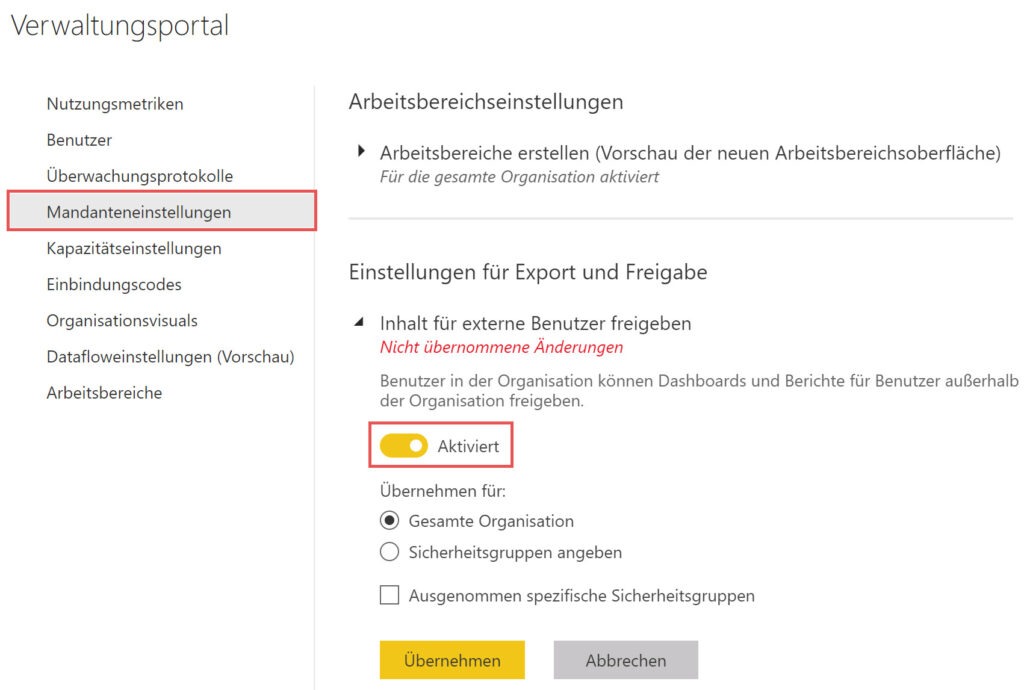
Zwei unterschiedliche Arten des externen Freigebens
Man unterscheidet zwei verschiedene Arten des externen Freigebens: Die ad-hoc Einladung und die geplante Einladung. Wichtig für beide Arten ist es, dass der externe Empfänger meines Power BI-Inhaltes in jedem Fall durch eine entsprechende Power BI-Lizenz abgedeckt sein muss. Erinnere Dich: Beim Freigeben von Power BI-Inhalten hört die Free-Lizenz auf. Von dem Moment an, ab dem Inhalte geteilt werden, unterstellt Microsoft einen wirtschaftlichen Nutzen und möchte daran (verständlicherweise) verdienen. Auf das Thema Lizensierung gehe ich im weiteren Verlauf an passender Stelle immer wieder ein, speziell jedoch weiter unten unter 3 Lizensierungsoptionen.
Ad-hoc Einladung
Die Ad-hoc-Einladung unterstellt, dass der externe Nutzer bereits durch eine entsprechende Power BI-Lizenz abgedeckt ist. Dies ist dann der Fall, wenn …
- der externe Nutzer über eine Power BI-Pro-Lizenz in seinem Tenant verfügt, oder
- ich in meinem Tenant über Power BI-Premium und mein Power BI-Artefakt in einem App-Workspace liegt, der auf einer Premium-Kapazität beruht.
Ist einer der obigen Fälle gegeben, kann ich Reports und Dashboards ad-hoc, also spontan freigeben, ohne mich zuvor um Lizensierungen kümmern zu müssen. Das Freigeben findet dann wie immer über die Schaltfläche Freigeben in der oberen rechten Ecke des Bildschirms statt:
Der folgende Screenshot zeigt den Versuch des Freigebens unter zwei verschiedenen Voraussetzungen:
- links das Freigeben von Power BI-Inhalten an externe Nutzer, unter der Voraussetzung, dass im Verwaltungsportal das Freigeben mit externen Nutzern erlaubt wurde. Beim Freigeben an den externen Nutzer Max.Mustermann@Beispielunternehmen (1) wird lediglich eine Warnung ausgegeben (2), dass man im Begriff ist, Inhalte mit organisationsfremden Personen zu teilen. Das Freigeben ist dennoch problemlos möglich, denn die Schaltfläche Freigeben (3) ist aktivierbar.
- rechts das Freigeben von Power BI-Inhalten an externe Nutzer, unter der Voraussetzung, dass im Verwaltungsportal das Freigeben mit externen Nutzern nicht erlaubt wurde. Beim Freigeben an den externen Nutzer Max.Mustermann@Beispielunternehmen (4) wird eine Meldung ausgegeben (5), dass man das Unmögliche versucht, nämlich Inhalte mit organisationsfremden Personen zu teilen. Das Freigeben ist in diesem Falle nicht möglich, da die Schaltfläche Freigeben (6) ausgegraut und damit nicht aktivierbar ist.
Ähnlich sieht es aus, wenn ich eine App aus einem App-Workspace an einen organisationsfremden Nutzer freigeben möchte. Wurde das externe Freigeben durch den Power BI-Admin gestattet, so erscheint hier nicht mal ein Hinweis darauf, dass mit einer externen Person geteilt wird. Sofern das externe Freigeben jedoch nicht gestattet ist, siehst Du folgende Warnung:
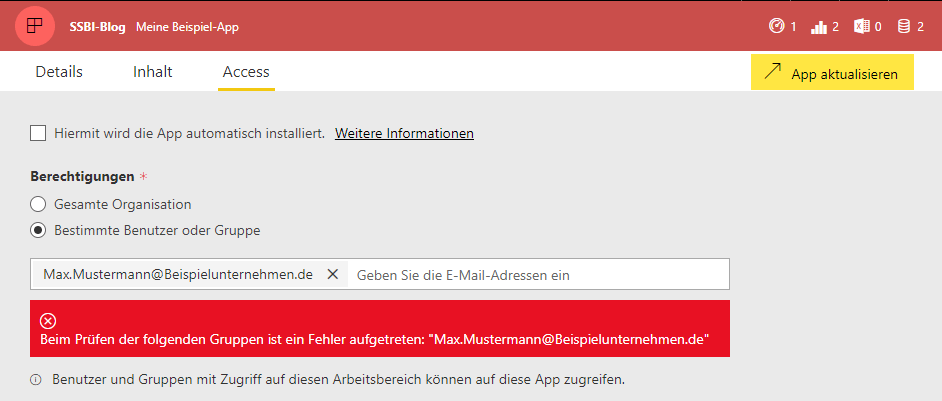
Trifft von den oben genannte Varianten a und b keine auf die vorliegende Lizenz-Situation zu, greift eine weitere Variante Power BI-Artefakte mit organisationsfremden Personen zu teilen: Die Geplante Einladung.
Geplante Einladung
Die geplante Einladung kommt zum Tragen, wenn ich Power BI-Artefakte Nutzern außerhalb meiner Organisation freigeben möchte und…
- diese nicht über eine Power BI-Pro-Lizenz verfügen, weil sie vielleicht nicht einmal über ein Power BI-Konto verfügen und
- ich in meinem Tenant nicht über Power BI-Premium verfüge oder
- ich in meinem Tenant über Power BI Premium verfüge, aber mein Power BI-Artefakt aus irgendeinem Grund nicht in einem App-Workspace mit Premium-Kapazität liegt
Liegen die Fälle a und b oder c vor, dann habe ich die Möglichkeit, dem externen Nutzer einen Gastnutzer in meinem Tenant einzurichten und diesem in meinem O365-Admin Center eine entsprechende Power BI-Pro-Lizenz zuzuweisen. Diese ist dann für den Gastnutzer nur in meinem Tenant nutzbar, nicht jedoch in seinem eigenen (sofern vorhanden). Wie dies geht, zeige ich Dir jetzt.
Anlegen eines Gastnutzers in Azure Active Directory (AAD)
Um Gastnutzer in AAD anzulegen und diesen (Power BI-) Lizenzen zuzuweisen, musst du Administrator in O365 sein. Als solcher hast Du die Möglichkeit, über das O365-Admin Center Zugriff auf AAD zu nehmen:
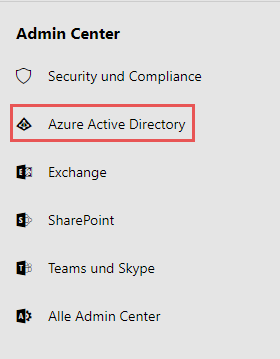
In AAD angelangt, kann ein Gastnutzer wie folgt angelegt werden:
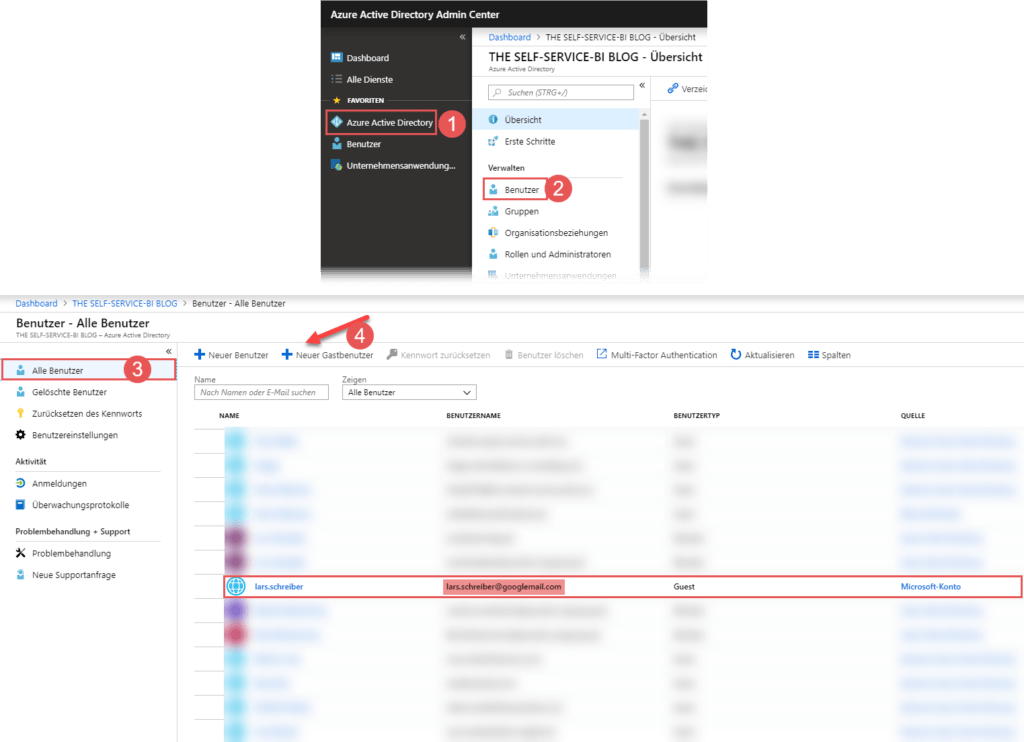
Wie Du auf dem Screenshot sehen kannst, habe ich einen Gastnutzer für meine private googlemail-Adresse angelegt. Da es sich hierbei um keine Firmen-E-Mailadresse handelt, kann auf dieser Adresse also auch kein Power BI-Konto angemeldet sein (dies geht nicht für gmail, gmx & co.). Damit ich mit meiner Googlemail-Adresse Power BI-Inhalte einsehen kann, muss ich dem soeben angelegtem Gastnutzer nun in meinem Tenant eine entsprechende Power BI-Pro-Lizenz zuordnen.
Zuweisen einer Power BI-Pro-Lizenz an den angelegten Gastnutzer
Gegenwärtig steht für das O365-Admin Center eine Vorschau für eine erneuerte Ansicht zur Verfügung. Mir war es nicht möglich, innerhalb dieser Vorschau die notwendigen Menüpunkte ausfindig zu machen, um einen Gastnutzer mit den entsprechenden Lizenz zu versorgen. Daher stelle, sofern Du Dich in der Vorschau befindest, bitte wieder auf die alte Sicht um:
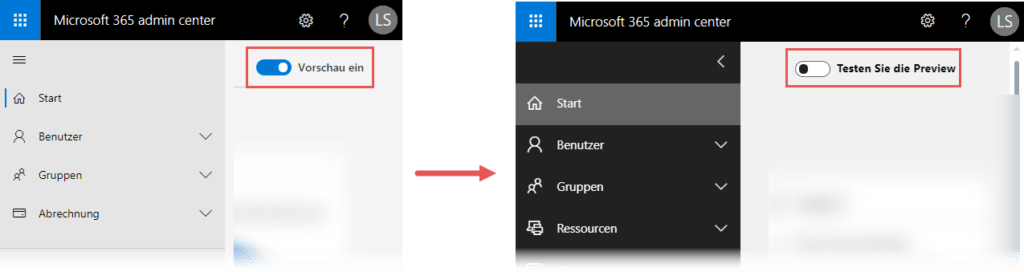
In der alten Sicht, kann ich dem aktiven externen Nutzer wie folgt eine (zuvor gekaufte und freie) Power BI Pro-Lizenz zuordnen:
Nachdem ich für den externen Empfänger in meinem Tenant einen Gastnutzer angelegt und diesem eine Power BI-Pro-Lizenz zugewiesen habe, kann ich Reports, Dashboards und Apps auf dieselbe Weise mit dem Nutzer teilen, wie ich es beim Ad-hoc-Freigeben bereits getan habe:
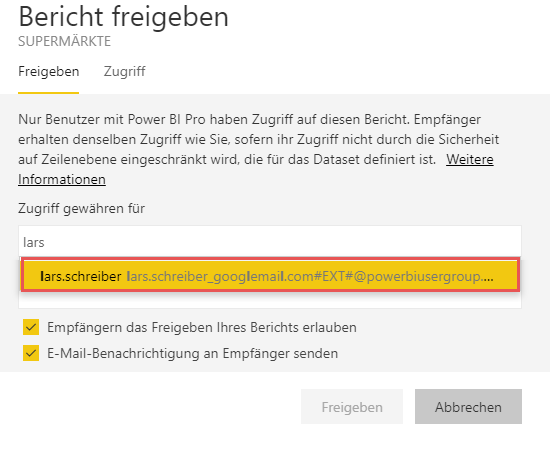
So konsumiert der externe Nutzer den freigegebenen Inhalt
Unabhängig davon, ob der externe Nutzer selbst über eine Power BI-Pro-Lizenz verfügt, oder als Gastnutzer in meinem Tenant mit einer entsprechenden Lizenz versorgt wurde, findet das Konsumieren der freigegebenen Inhalte auf die gleiche Art und Weise statt. Zunächst erhält der Nutzer eine E-Mail mit der Nachricht, dass ein entsprechender Inhalt für Ihn freigegeben wurde und dieser unter einem entsprechenden Link („Go to Report“) einsehbar ist:
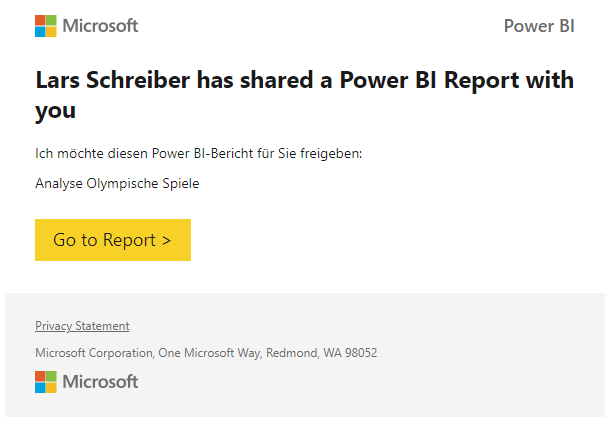
Mit einem Klick auf den Link Go to Report wird er aufgefordert, sich unter der genutzten E-Mailadresse an einem Microsoft-Konto anzumelden.
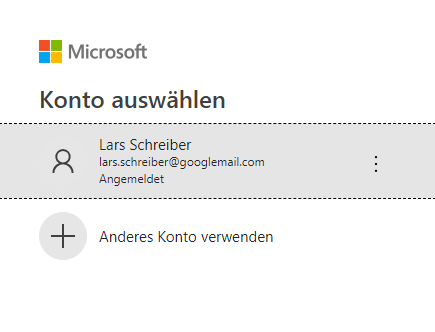
Sofern für diese E-Mailadresse noch kein Microsoft-Konto angelegt wurde, wird der Empfänger aufgefordert, ein solches (kostenfrei) anzulegen:

Sobald man sich mit dem nun existierenden Microsoft-Konto authentifiziert, kann Microsoft prüfen, ob für diesen Nutzer eine entsprechende Power BI-Lizenz (auch in fremden Tenants) zur Verfügung steht. Danach können die freigegebenen Power BI-Artefakte im Browser wie folgt konsumiert werden:
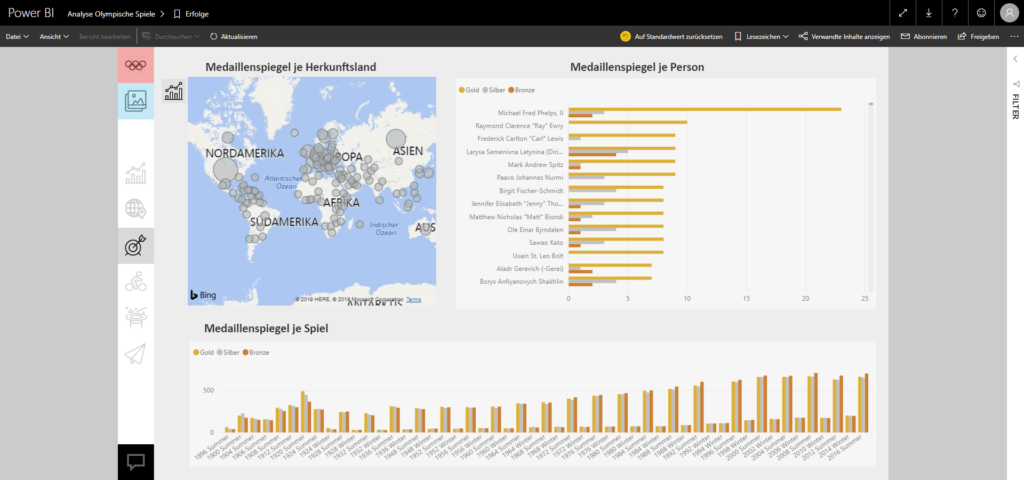
3 Lizensierungsoptionen
Ich habe an den entsprechenden Stellen schon einiges zum Thema Lizensierung erwähnt, möchte hier jedoch noch einmal geschlossen auf das Thema eingehen.Natürlich ist es beim Freigeben von Power BI-Artefakten wichtig, dass nicht nur der Sender über eine Power BI Pro-Lizenz verfügt, sondern auch der Empfänger über eine entsprechende Lizenz abgedeckt ist. Hierbei stehen 3 Szenarien zur Verfügung:
- Verwenden von Power BI Premium: Externer Empfänger benötigt keine Pro-Lizenz und ist über meine Lizenz abgedeckt.
- Zuweisen einer Power BI Pro-Lizenz zu einem Gastnutzer in meinem Tenant: Dem in Azure Active Directory (AAD) angelegten Gastnutzer kann in O365 eine Power BI Pro-Lizenz zugeordnet werden. Er kann Inhalte konsumieren, weil er über die in meinem Tenant vorhandene Power BI Pro-Lizenz abgedeckt ist.
- Der Gastnutzer verfügt über eine eigene Power BI Pro-Lizenz: Der Gastnutzer meldet sich bei seinem Nutzerkonto an und kann durch die vorhandene Power BI Pro-Lizenz die freigegebenen Inhalte konsumieren.
Da dieses Thema nicht ganz trivial ist, habe ich das Ganze noch einmal graphisch als Entscheidungsbaum aufbereitet und hoffe, dass dies hilft, die Thematik besser zu durchdringen.
Wann nutze ich welche Form des externen Freigebens?
Freigeben in Power BI hat zu einem sehr großen Anteil mit Lizensierung zu tun. Das macht die Sache keineswegs übersichtlicher. Mit dem folgenden Entscheidungsbaum hoffe ich, zu mehr Transparenz beizutragen.
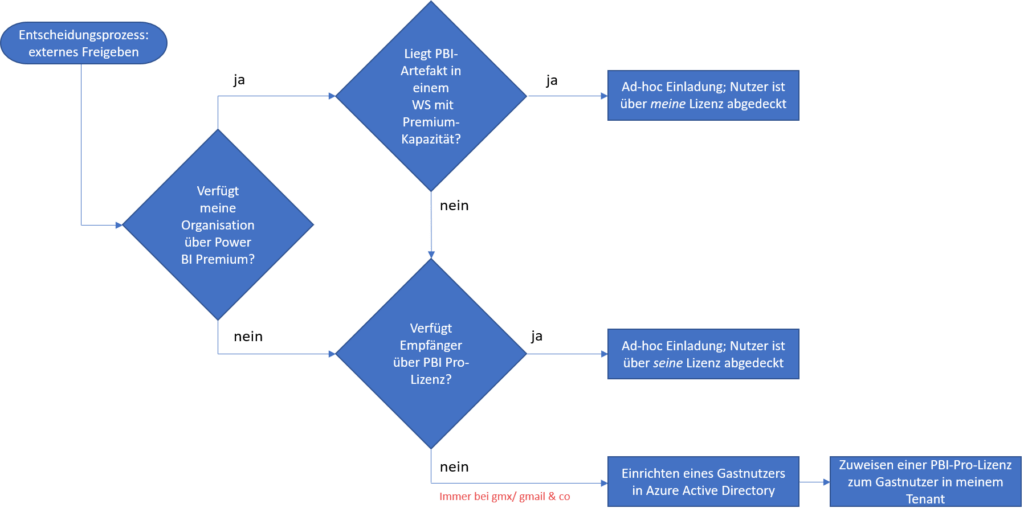
Bis zum nächsten Mal und denk dran: Sharing is caring. Wenn Dir der Beitrag gefallen hat, dann teile ihn gerne. Falls Du Anmerkungen hast, schreibe gerne einen Kommentar, oder schicke mir eine Mail an lars@ssbi-blog.de
Viele Grüße aus Hamburg,
Lars

Lars ist Berater, Entwickler und Trainer für Microsoft Power BI. Er ist zertifizierter Power BI-Experte und Microsoft Trainer. Für sein Engagement in der internationalen Community wurde Lars seit 2017 jährlich durch Microsoft der MVP-Award verliehen. Lies hier mehr…
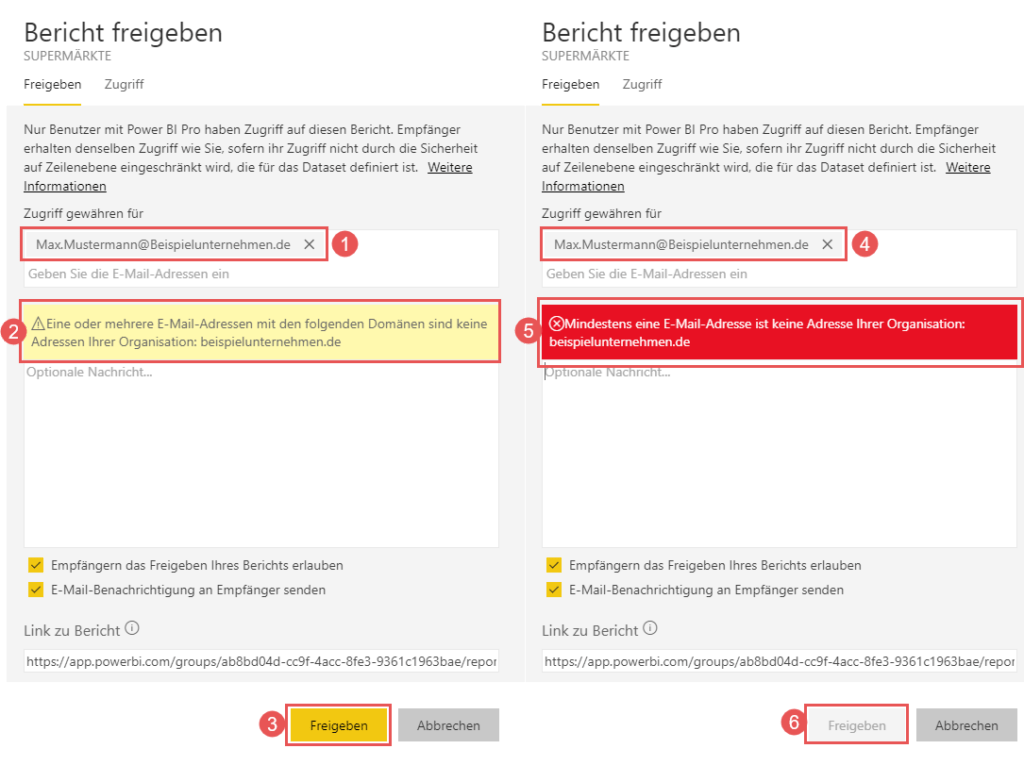
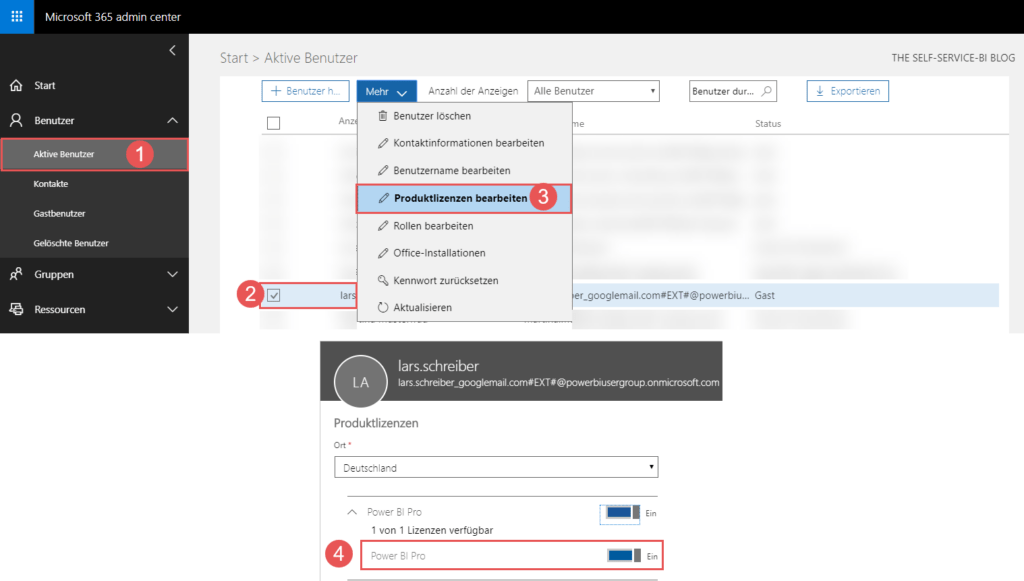

Lukas meint
Wir experimentieren aktuell mit Power BI Reports und externen Freigaben. Ist es tatsächlich so, das wenn ich einen PREMIUM Workspace habe, der Zugriff auch ohne Premium für externe Nutzer möglich ist? Soweit ich es verstanden habe geht dies erst ab einem SKU mit F64, was nicht durch einen einzelnen Premium-User erreicht werden kann. Muss dafür die mehrere tausend Euro schwere Unternehmens-Lizenz vorliegen?